macのフォントファイルの保存先が分からない!保存場所の確認方法

macではwindowsと違い滑らかなフォントが人気です。
しかし、そのフォントが保存されているファイルがどこにあるのか、探すのが大変ということもあるでしょう。
macでフォントのファイルはどこに保存されているのでしょうか?
ここでは、macのフォントファイルの保存場所を確認する方法についてご紹介していきます。
1.フォントをインストールする際は保存先に注意すること
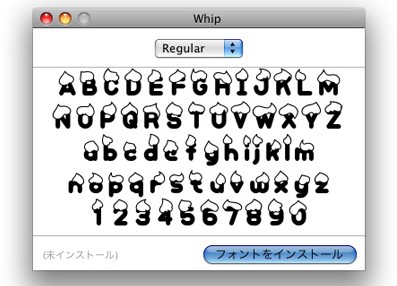
macで内臓されているフォントだけではなく、無料でインストールできるアプリからも、フォントを取得できます。
その時に、新規のフォントの保存場所と、アプリと内臓されているフォントとを一緒にしてしまうと、削除したときに不具合が生じる可能性があります。
スポンサーリンク
そのため、macに内臓されているフォントフォルダと、アプリで新規にインストールするフォルダを別々に分ける必要があるので、その部分は注意してください。
2.現在macに内臓されているフォントを確認する
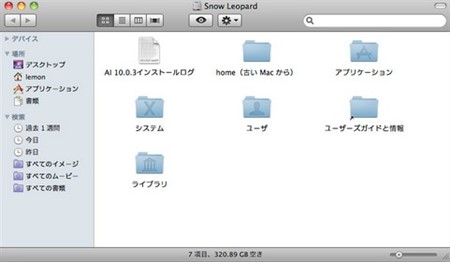
内臓されているフォントがどこにあるのか、まずはその場所を確かめます。
フォントが収納されている場所は「起動ディスク」から「システム」>「ライブラリ」に移動します。
すると「Fonts」と書かれたフォルダがありますので、そこに内臓されているフォントが入っています。
3.フォントにどんなものが用意されているかを知る方法
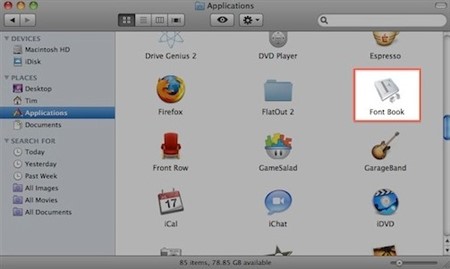
macに内臓されているフォントを管理しているアプリケーションに「Font Book」があります。
文字が正常に出力できていない場合には、この部分を管理してみる必要があります。
「Font Book」を起動するには、「起動ディスク」から「アプリケーション」を選び「Font Book」を選択します。
スポンサーリンク
標準のフォント管理アプリケーションというだけあり、用途別やユーザーフォントなどの分野別などと、様々な表示方法が指定できるのが便利です。
「Font Book」を利用すれば、サンプル文字をプレビュー表示してくれます。
字体の名称だけを見ても、実際にそれがどのようなタイプの文字なのか分からないということもあるでしょう。
そんな時は「Font Book」画面上部にある「プレビュー」メニューから「レパートリー」を選択すると、フォントで表示できる文字を一覧として表示してくれます。
さらに「カスタム」を選択すると、自分の好きな文章でフォントのサンプルをカスタマイズして表示が可能です。
4.まとめ

macのフォントファイルの保存場所を確認する方法を解説してきました。
まずはインストールするときに、保存先をしっかり確認することが大事ですね。
フォントも保存先が分かればカスタマイズ可能ですので、ぜひ覚えておきましょう。
関連記事
「Macの便利な使い方・裏技」人気記事ランキング↓

macの動きが遅いor重い…macの動作を改善する方法3選

mac初心者におすすめ!macを快適に使う為の初期設定4選

macで隠しファイルを表示させる2つの方法とは?簡単な操作解説

macにはウイルス対策が必要ない?!macのウイルス侵入対策とは?

macのメモリ増設で動作を軽く!メモリを増設する方法と注意点

macでメモリ解放をする方法2選!macが遅いと感じた時の対処法

macにデフラグ機能は必要?デフラグ機能で高評価なアプリ3選

macの起動音を調整・消音する方法3選!ミュート以外の対策とは?

macのデータを移行する方法!ドライブやアプリを使った裏ワザ3選

macの初期設定5つのステップ!超初心者でも分かりやすい操作方法

macの最強セキュリティソフトとは?無料セキュリティソフトを紹介

macでwindowsを使える!リモートデスクトップ接続する方法

macの簡単な画面キャプチャのやり方とは?キャプチャの方法3選

macの写真等は外付けHDDに保存可能!外付けHDDへの移動方法

macの画像編集を最適に!画像編集を便利に活用する方法2選

macでdvdをコピーしたい!簡単にコピーできる便利ソフトとは?

macが立ち上がらない!macが起動しない時の改善・対処方法4選
